部分用户在安装了win11系统后想要自己调整桌面图标的位置,但是都是一拖动它就自己排列好了,接下来我们就来看看win11更改桌面图标位置的方法吧。
1、首先打开我们的电脑,这时我们电脑桌面上的图标是一个一个从最左列按顺序排下来的,这时我们不能随便将图标拖到其他位置。
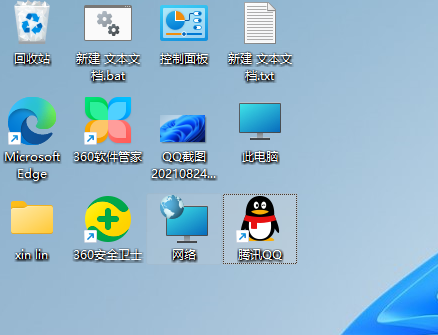
2、接下来我们使用鼠标右键单击桌面的空白处,我们可以在弹出的菜单栏的第一行找到“查看”,接下来我们使用鼠标左键选择“查看”。

3、在查看目录之下,我们要将“自动排列图标”和“将图标与网格对齐”两个选项都取消选中,之后再使用鼠标左键单击桌面空白处退出设置。

4、这时我们就会发现,桌面上的图标可以随意拖拽移动了,然后我们就可以将图标按照自己的喜好分类摆放到不同的位置了。
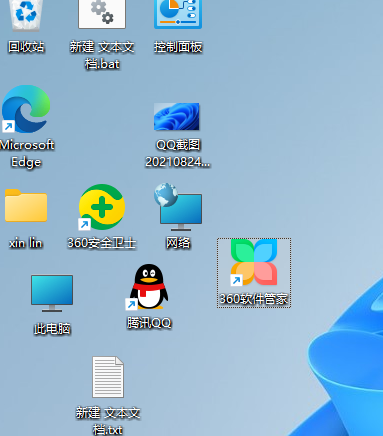
以上就是和大家讲解的windows11电脑图标摆放设置的方法了,大家可以通过这个方法来给电脑调整图标的位置,可以在自己的win11电脑上操作一下。
Copyright ©2018-2023 www.958358.com 粤ICP备19111771号-7